Как начать работать с CRM: карта действий для новичков
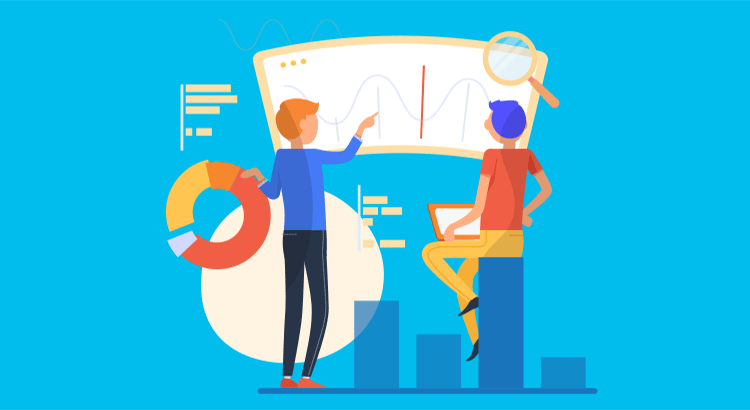
Фото: blog.colobridge.net
Материал подготовлен экспертами сервиса S2 (SalesapCRM)
Этап 1 — импортируйте все данные в CRM
После покупки CRM вам предстоит перенести в нее все данные, которые накопились за время работы компании. Эти данные станут в основу самых первых отчетов, которые сформирует CRM.
Перенос данных производите последовательно:
- создайте список тех данных, которые вы планируете перенести — контакты клиентов, детали сделок, документы и прочее. Данные собирайте изо всех источников без исключения, в том числе и из блокнотов, стикеров и личных реестров сотрудников компании;
- стандартизируйте данные и соберите их в таблицу — чтобы все выглядело аккуратно и понятно. Имена, фамилии, номера телефонов, числа — все в одном формате и стиле. Если есть устаревшие или некорректные данные — удалите их;
- импортируйте данные в CRM — для этого сохраните таблицу в рекомендованном подрядчиком формате (как правило, это .csv или .xls);
- проверьте, что перенос прошел без ошибок и вы не потеряли часть данных. Чтобы не допустить потерю информации, можете провести импорт в тестовом режиме.
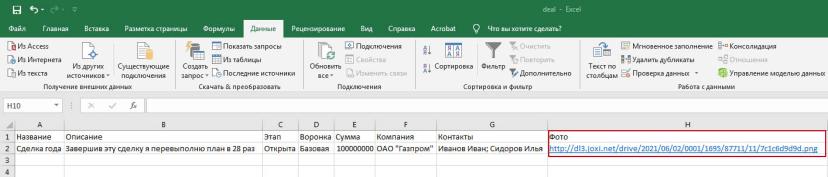
Пример заполнения таблицы для переноса данных в CRM
Этап 2 — добавьте сотрудников и настройте для них права доступа
Чтобы открыть доступ к CRM всем сотрудникам, нужно прямо из системы отправить им приглашения на почту. Перед этим распределяются роли, и сотрудники наделяются различными правами доступа. У каждой программы свои тонкости добавления сотрудников, но механизм у всех очень похожий.
Чтобы настроить в CRM права доступа, нужно правильно определить уровень пользования программой для каждого сотрудника в соответствии его должностью и возложенными обязанностями. Настраивать отдельные права доступа для каждого важно, чтобы защитить данные компании, например, базу данных клиентов.
При грамотной настройке прав доступа база данных останется в секрете и никто из менеджеров не сможет воспользоваться ею в своих целях. Например, когда сотрудник уволится, он не сможет забрать контакты клиентов.
Также защитить данные также помогает резервное копирование. Бэкап обеспечивает бесперебойную работу и безопасность данных в нетипичных ситуациях.
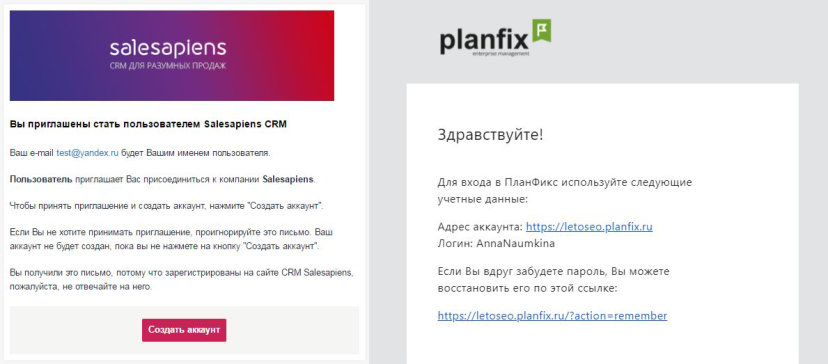
Приглашение для сотрудника
Этап 3 — укажите источники, откуда приходят клиенты, и настройте статусы сделок
CRM будет постоянно обрабатывать входящие заявки от клиентов. Укажите все источники, откуда они будут приходить: Onicon, формы сайта, звонки, почта, соцсети и другие.
Вся информация обо всех источниках будет фиксироваться в разделе аналитики. Руководитель сможет в любой момент посмотреть, какой из источников работает лучше других, а какой приносит меньше всего прибыли.
Чтобы быстро обрабатывать заявки и удобно работать со сделками, присвойте им статусы. Например: новая задача, первый контакт с клиентом, принятие решения, выставлен счет, сделка провалена, завершена успешно.
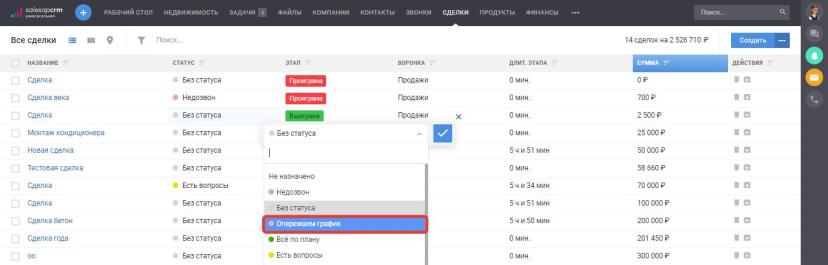
Задачи и статусы сделок в CRM
Этап 4 — настройте интеграцию с почтой
Это поможет в пару кликов создавать контакт, заявку или сделку из входящего письма. Также интеграция с почтой помогает быстрее обрабатывать входящие заявки и отправлять клиентам письма из любого места CRM-системы.
Для настройки интеграции с почтой в CRM-системах есть раздел «Почта», куда можно добавить адреса одного или нескольких электронных ящиков. В настройках почты нужно предоставить доступ приложениям к вашему аккаунту.
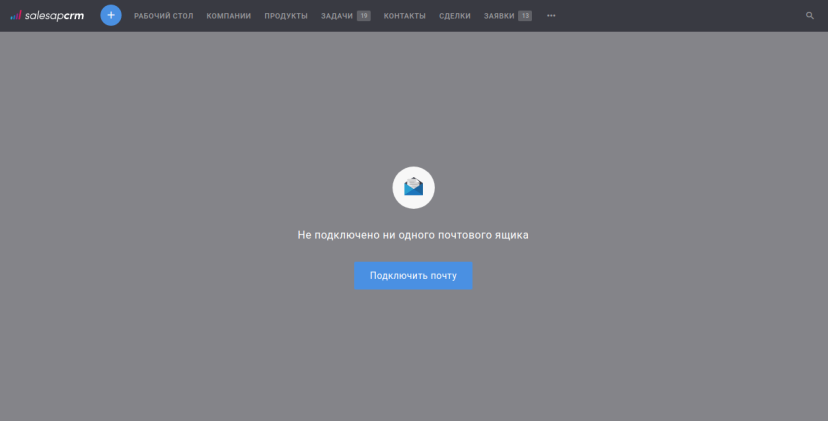
Настройка почты производится через интерфейс CRM-системы, а завершается в личном email-аккаунте
Этап 5 — настройте IP-телефонию
Чтобы звонить клиентам прямо с CRM-системы и пользоваться ее преимуществами — настройте IP-телефонию. С ее помощью можно не только звонить, но и автоматически фиксировать все звонки в карточке контакта клиента, записывать разговоры и прослушивать их, оценивая работу менеджеров и отмечая ошибки.
Если в CRM настроена IP-телефония, менеджер при каждом входящем звонке сразу видит, кто именно ему звонить и всю историю общения с этим клиентом. Это помогает быстрее сориентироваться. А в случае, если ответственный менеджер отсутствует, за него может ответить другой сотрудник.
Чтобы пользоваться IP-телефонией в своей CRM, нужно выбрать провайдера, заключить с ним договор и настроить интеграцию в двустороннем порядке.
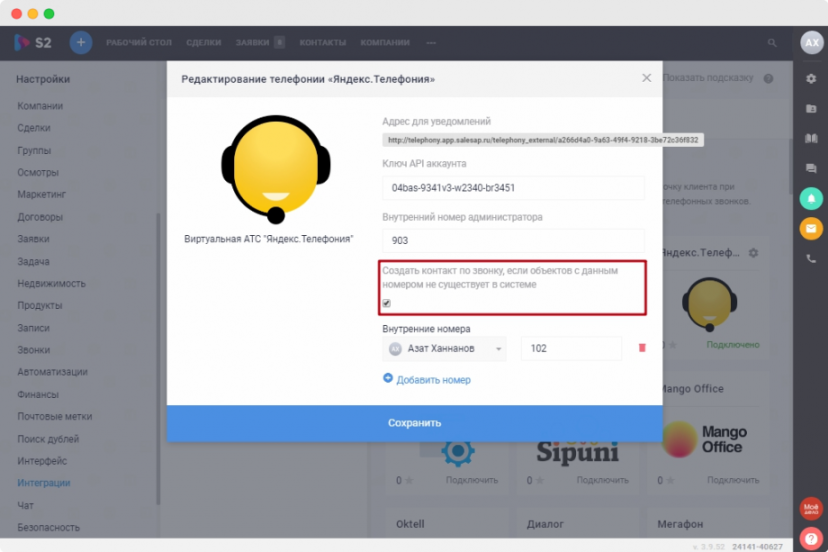
Настройка IP-телефонии в CRM
Этап 6 — добавьте реквизиты компании
При формировании документов и выписке счетов приходится постоянно вписывать всюду реквизиты своей компании. Чтобы это происходило автоматически, добавьте реквизиты в CRM. Реквизиты понадобятся не только для документов и счетов, но и для банков, налоговой и других организаций, с которыми вы будете связаны ы ходе работы. В CRM их всегда можно будет изменить или удалить.
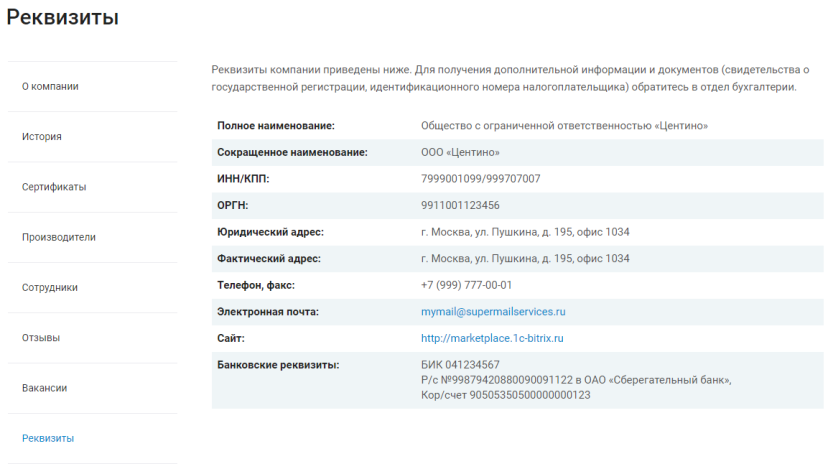
Пример реквизитов компании Фото: aspro.ru
Этап 7 — загрузите товары и услуги
Чтобы вести учет товаров на складе и уведомлять клиентов о том, что есть в наличии, — нужно загрузить все имеющиеся продукты или услуги в CRM. Для этого в программе есть специальный раздел, где нужно будет указать название продукта или услуги, добавить его описание, артикул цену и другие данные (например, скидку, валюту, в наличии или нет на складе).
При выписке счета клиенту будут использоваться данные конкретного товара из CRM и привязанные к счету реквизиты компании. Также можно указать процент НДС для отдельного продукта.
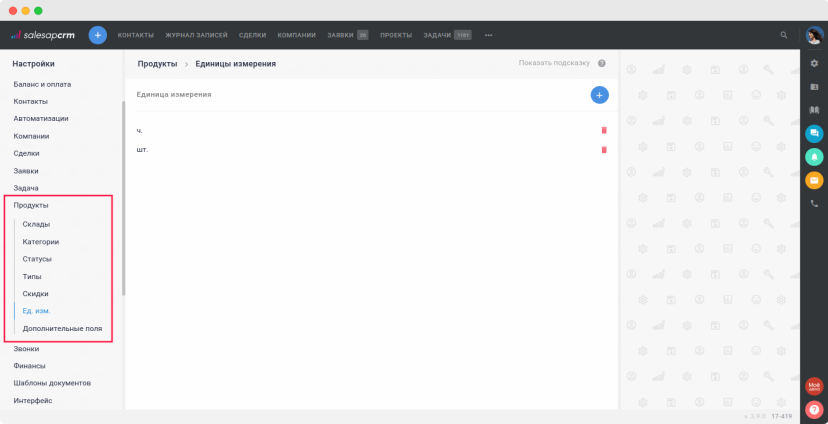
Раздел в CRM, куда можно добавлять товары или услуги
Что делать с CRM дальше
Есть еще масса вещей, которые вам придется сделать на всех последующих этапах: настроить сценарий автоматизации, создать аналитический отчет, настроить интеграции с различными сервисами, создать шаблоны документов и прочее. Дорабатывать и усовершенствовать CRM можно постоянно. В некоторых CRM-системах есть возможность добавлять в интерфейс те функции, которые нужны конкретно вашему бизнесу — это стоит заранее обсудить с поставщиком услуги.
Упомянутый сервис


Комментариев пока не было